发布时间:2025-08-01 09:22:51 来源:转转大师 阅读量:27920
跳过文章,直接PPT合并在线转换免费>> AI摘要
AI摘要本文介绍了四种将两个PPT合并成一个的方法:使用PowerPoint的“重用幻灯片”功能、WPS演示的拆分合并功能、在线工具如Smallpdf和转转大师,以及第三方软件如PPT合并器。每种方法均提供了操作步骤、优缺点和注意事项,帮助用户根据实际需求选择最适合自己的合并方式。无论使用哪种方法,都建议合并前备份原始文件以确保数据安全。
摘要由平台通过智能技术生成
在办公和学习中,我们经常需要将多个PPT文件合并为一个,以便更好地展示和管理。那么两个ppt怎么合并成一个呢?本文将介绍四种合并PPT的方法。
PowerPoint自带了“重用幻灯片”功能,可以方便地合并多个PPT文件。
推荐工具:Microsoft PowerPoint
操作步骤:
1、打开PowerPoint,选择“文件”菜单,然后选择“打开”以打开第一个PPT文件。
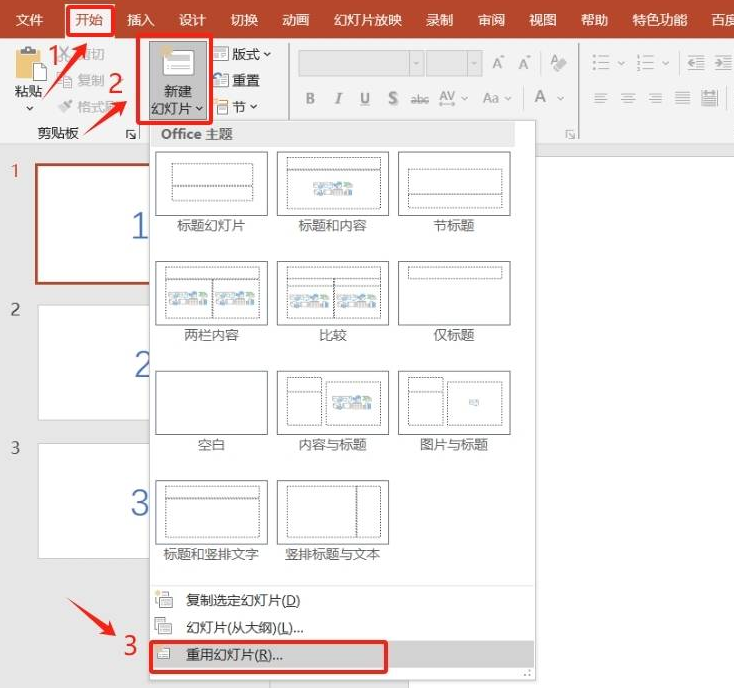
2、点击“开始”菜单中的“新建幻灯片”下拉菜单,选择“重用幻灯片”。
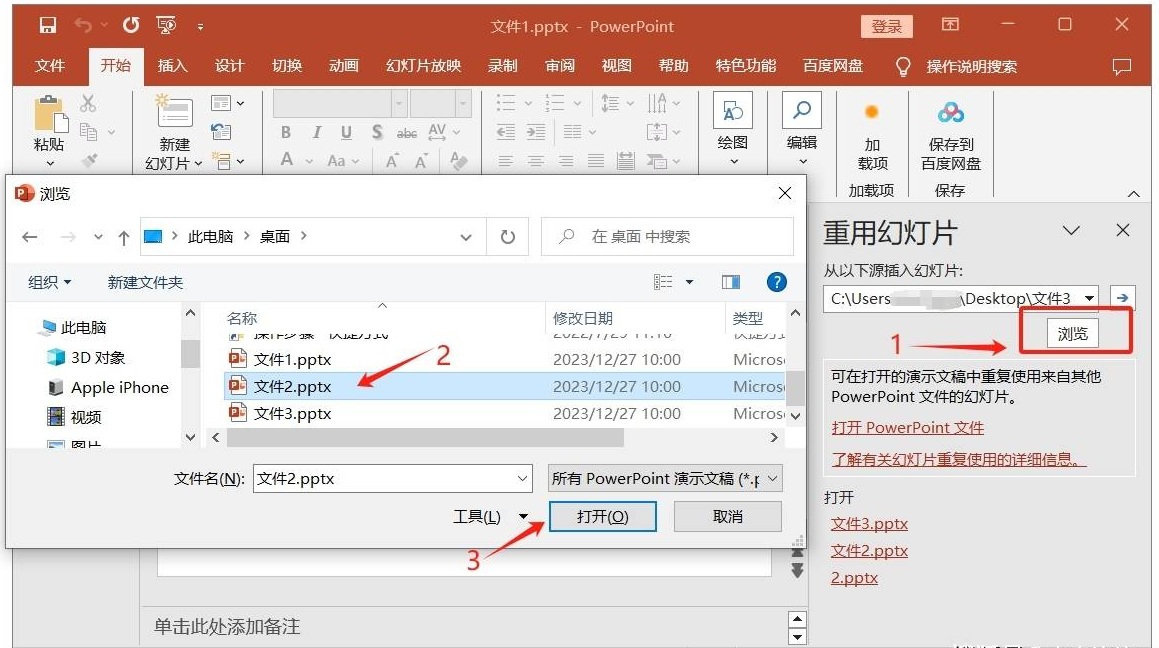
3、在右边弹出的“重用幻灯片”中点击“浏览”,选择你要合并的第二个PPT文件。
4、在弹出的对话框中,选择需要合并的幻灯片,点击“插入”。
5、重复上述步骤,直到所有需要合并的幻灯片都已插入。
6、保存合并后的PPT文件。
注意:确保使用的PowerPoint版本支持“重用幻灯片”功能。合并前最好备份原始PPT文件。
WPS演示提供了拆分合并功能,可以快速将多个PPT文件的幻灯片插入到一个新的PPT文件中。
推荐工具:WPS Office
操作步骤:
1、打开WPS演示软件,新建或打开一个空白的PPT文件。
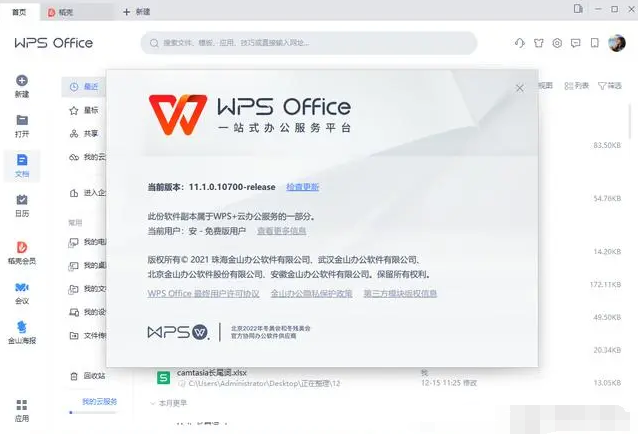
2、点击工具栏上的“特色应用”选项卡,然后点击“拆分合并”按钮。
3、在弹出的窗口中,选择“文档合并”选项。
4、点击“添加更多文件”按钮,浏览并选择要合并的PPT文件。
5、在列表中,勾选或取消勾选要合并的幻灯片,调整顺序。
6、点击“下一步”按钮,设置合并后的文档名称和保存位置。
7、点击“开始合并”按钮,等待合并完成。
注意:确保WPS Office软件已激活会员专享功能。合并的PPT文件需为WPS演示或Microsoft PowerPoint支持的格式。
在线工具如Smallpdf、转转大师等提供了ppt合并功能,无需安装软件,只需上传文件即可。
推荐工具:转转大师在线工具
操作步骤:
1、打开链接进入PPT合并界面:https://pdftoword.55.la/merge-ppt/。
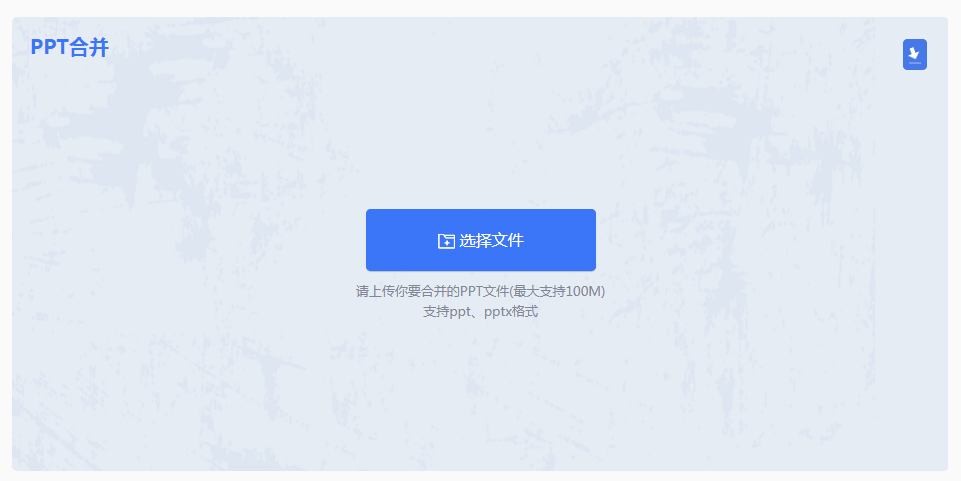
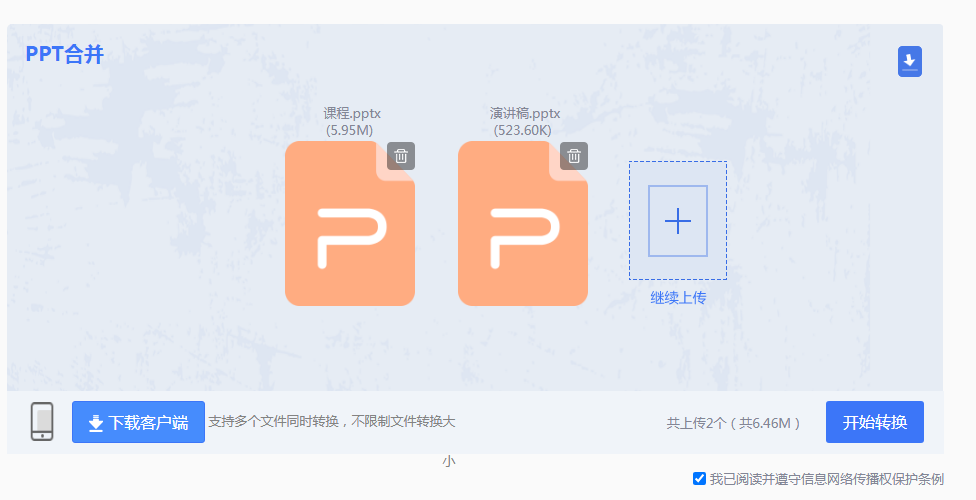
2、上传两个或两个以上的PPT文档,点击开始转换。如果要按顺序排列,那么在上传的时候最好是按照顺序来上传哦。

3、合并完成,点击立即下载就可以了。
注意:确保网络连接稳定。
第三方软件如PPT合并器、转转大师等提供了专业的PPT合并功能,支持批量导入、自定义合并顺序等高级功能。
推荐工具:转转大师
操作步骤:
1、打开软件,在上方工具栏找到“文件处理”→“文档合并”功能。
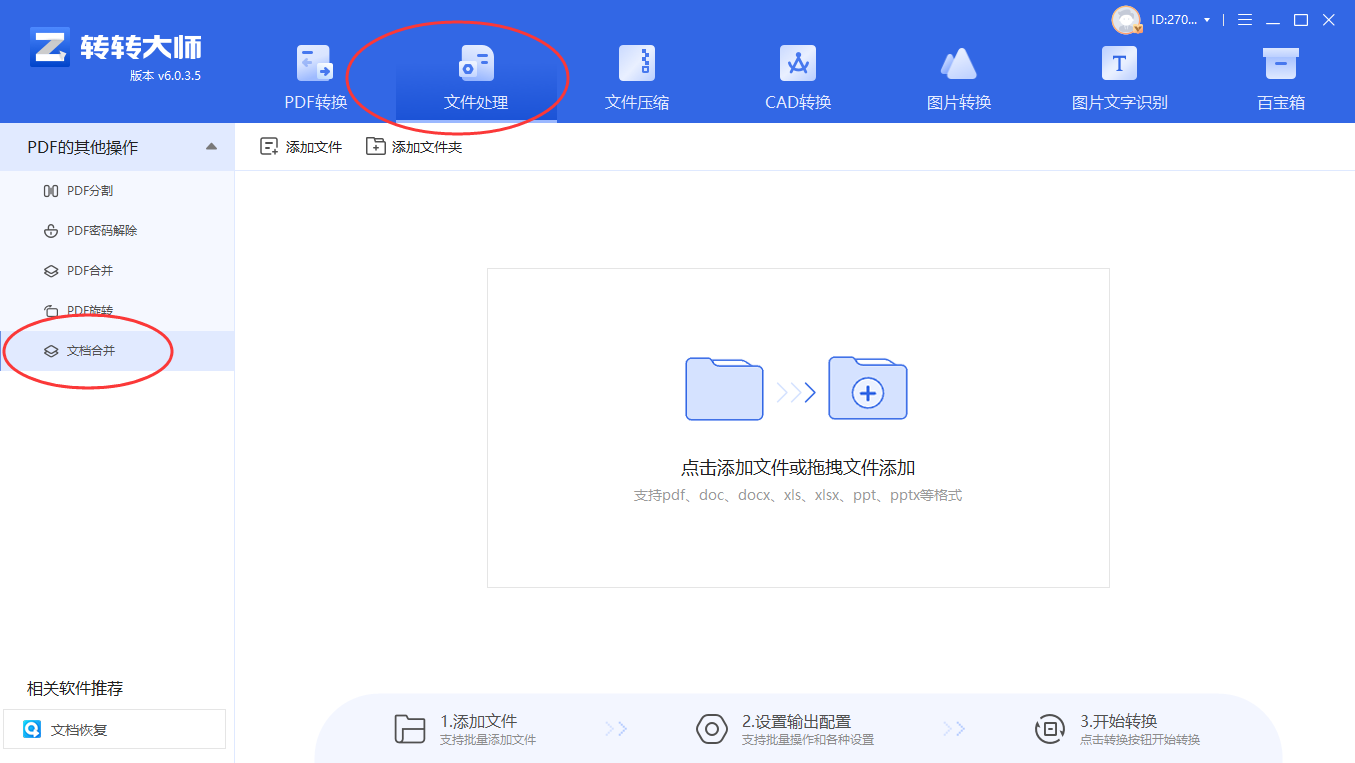
2、将需要合并的文件添加到软件中,可以选择添加单个PDF文件,也可以添加整个文件夹。
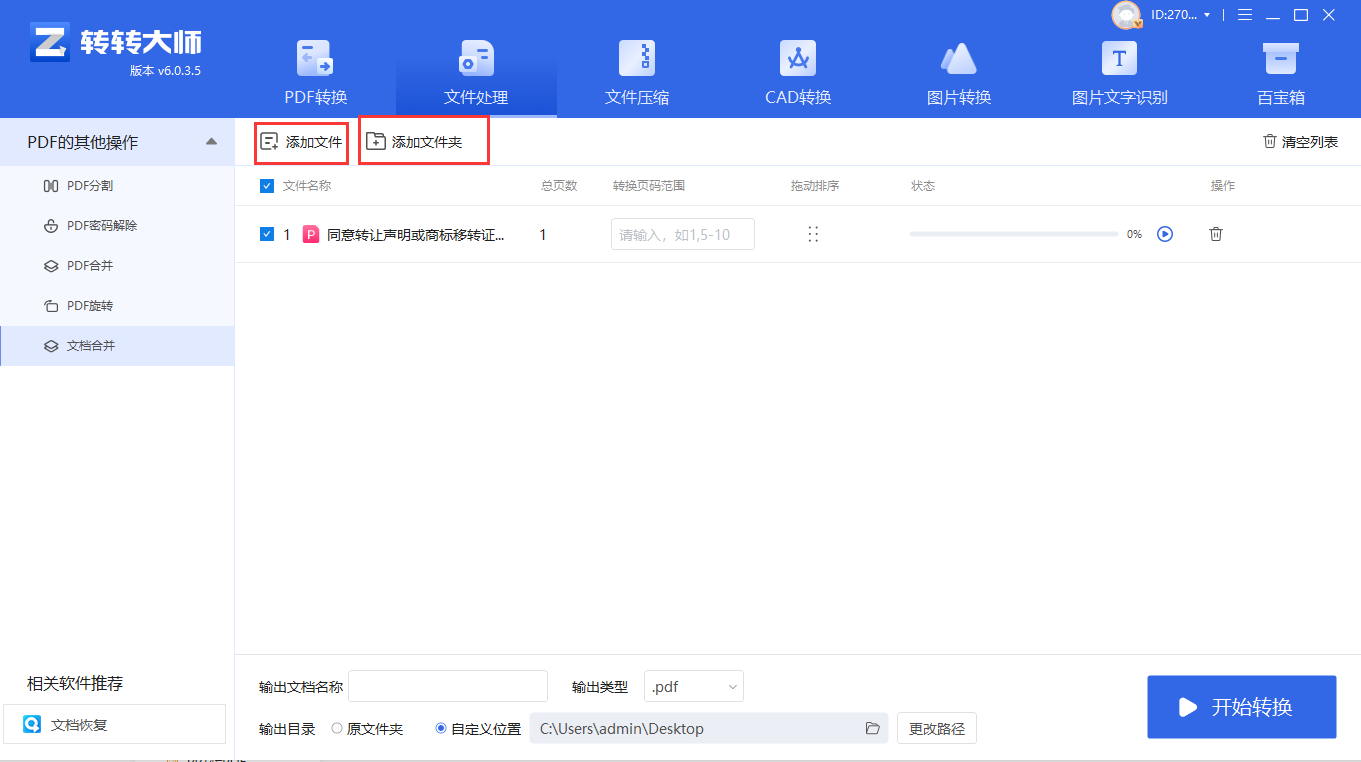
3、在下方菜单栏里设置命名合并后的文件名称,设置好之后点击“开始转换”,等待软件完成合并操作。

注意:合并前最好备份原始PPT文件。据软件提示进行操作,避免误操作导致数据丢失。
以上就是两个ppt怎么合并成一个的方法介绍了,合并PPT是一个常见的办公需求,本文介绍了四种方法,包括使用PowerPoint的内置功能、WPS演示的拆分合并功能、在线工具以及第三方软件。每种方法都有其优缺点和注意事项,用户可以根据实际需求选择最适合自己的方法。无论选择哪种方法,都要确保在合并前备份原始文件以防意外情况发生。
【两个ppt怎么合并成一个?这4个方法教给你!】相关推荐文章: 返回转转大师首页>>
我们期待您的意见和建议: